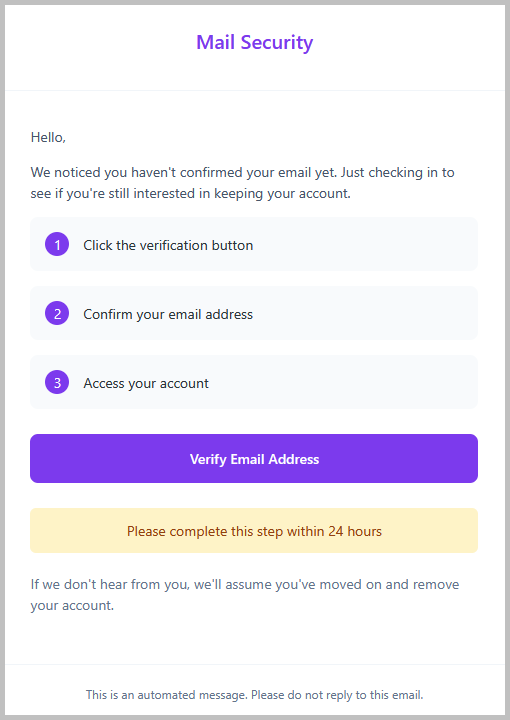Môže nastať situácia, že vlastníte doménu (musíte byť majiteľom domény podľa WHOIS), ktorá sa nachádza v Control Paneli, ku ktorému vy osobne nemáte prístup cez Hlavné konto. Toto môže nastať napr. v prípadoch, ak máte webmastera, čo sa stará o chod stránky alebo vo firme máte zamestnanca, ktorý má na starosti záležitosti v ohľade chodu webu a má plný prístup do Control Panela danej domény.
Z tohto popisu je zjavné, že ku svojej doméne nemáte plný prístup, čo sa týka napr. technických záležitostí (nastavenie hostingu, zmena DNS záznamov, vytváranie a úprava emailových schránok a pod.) ale nemôžete ani sami vytvárať nové objednávky alebo posielať autorizované požiadavky. Ak sa napr. stane, že zo zamestnanca sa stane bývalý zamestnanec, ktorý vám neodovzdal prihlasovacie údaje do Control Panela, tak nemáte žiadnu možnosť ako si spravovať svoju doménu a služby k nej.
Chcem si svoju doménu spravovať sám
Ak si svoju doménu chcete spravovať sami (čo z horeuvedeného dôvodu je logické), máte na to možnosti, ktoré závisia od toho, kto má na starosti správu Control panela.
Doména je v Control Paneli webmastera
Webmaster je osoba, ktorá má / mala na starosti vytvorenie webovej stránky na základe spolupráce, na ktorej ste sa vzájomne dohodli. Vtedy môže nastať situácia, že webmaster zaregistruje doménu na základe údajov, ktoré ste mu poskytli, ale zaregistruje ju cez svoj Control Panel. Vtedy ste síce majiteľom domény, ale jej správu po technickej stránke spravuje webmaster a všetky zmeny, ktoré by ste potrebovali zrealizovať, musíte riešiť cez tohto webmastera. Takže ak si tieto záležitosti prajete spravovať sami, postup je nasledovný:
- Požiadajte webmastera (majiteľa) Control Panela, aby upravil administrátorský kontakt vašej domény (v Control Paneli → Kontakty, ak tak už nebolo učinené), najmä aby aktualizoval kontaktný email na vašu plne funkčnú emailovú adresu - viac informácií nájdete v článku Odpojenie domény od Control panela, ide o autorizovanú požiadavku, ktorú môže vykonať len majiteľ Control Panela, teda osoba, ktorá má prístup do Control Panela cez hlavné konto.
- Po odpojení domény, sa k doméne automaticky vytvorí nový, vlastný Control Panel a na email uvedený v administrátorskom kontakte prídu prihlasovacie údaje. Po prihlásení do nového Control Panela si môžete už všetky služby v ohľade domény spravovať sami.
Doména je v Control Panela bývalého zamestnanca
Táto situácia nastáva vtedy, ak majiteľom Control Panela je bývalý zamestnanec alebo osoba, ktorá navyše z nejakého dôvodu zmenila telefónne číslo a / alebo emailový kontakt, čím sa znížili možnosti ju kontaktovať na minimum. Ak vyčerpáte všetky dostupné alternatívne možnosti, ako danú osobu kontaktovať, je ešte možnosť, že o kontakt sa môžeme pokúsiť my, ale je potrebné, aby ste postupovali nasledovne:
- Na emailovú adresu fakturacia@exohosting.sk nám pošlite podpísanú žiadosť (naskenovanú v PDF alebo JPG, prípadne PNG formáte - môžete použiť formuláre uvedené nižšie), kde uvediete názov domény a podrobne vysvetlíte situáciu, prečo žiadate odpojiť doménu od aktuálneho Control Panela, ktorého nie ste vlastníkom. Nezabudnite v žiadosti uviesť celý váš kontakt, resp. fakturačné údaje.
-
Žiadosť musí byť odoslaná z emailovej schránky, ktorá:
-
je uvedená vo WHOIS,
- alebo sú na ňu doručované faktúry (resp. výzvy na platbu) a zároveň schránka musí patriť doméne, takže neakceptujeme schránky napr. gmail, azet a pod.
- ak máte doklady o platbe (faktúry) môžete ich doložiť
-
je uvedená vo WHOIS,
Na základe vami poskytnutých informácií kontaktujeme majiteľa Control Panela a o výsledku vás budeme informovať na email, z ktorého ste nám napísali.
Pre zaslanie žiadosti o odpojenie domény od Control Panela môžete použiť formuláre uvedené na odkaze nižšie, vyberte si formulár podľa toho, či je doména zaregistrovaná (resp. sa vystavujú faktúry) na fyzickú osobu alebo právnicku osobu,vrátane SZČO.
Po overení žiadosti, ak všetky údaje budú v poriadku, vás budeme kontaktovať s informáciou o ďalšom postupe. Dbajte na to, aby informácie boli presné a pravdivé. Výrazne to urýchli vybavenie vašej požiadavky.
Pozrite aj tento článok
Pozrite aj tento článok